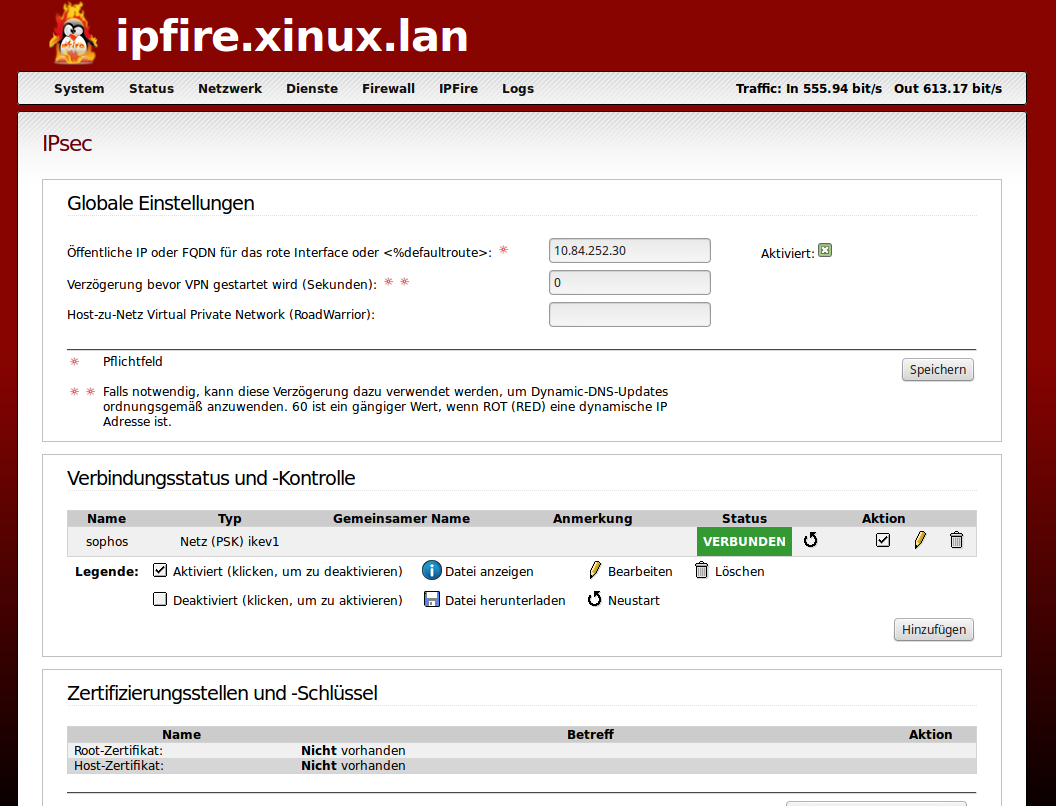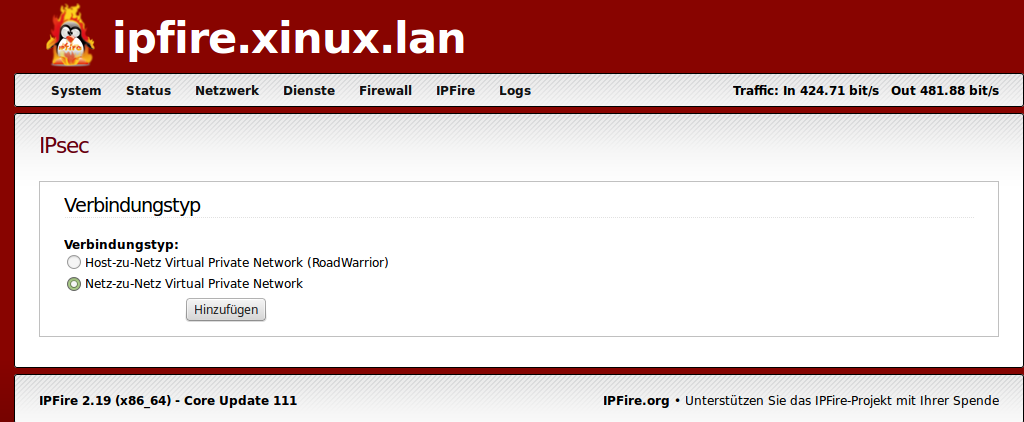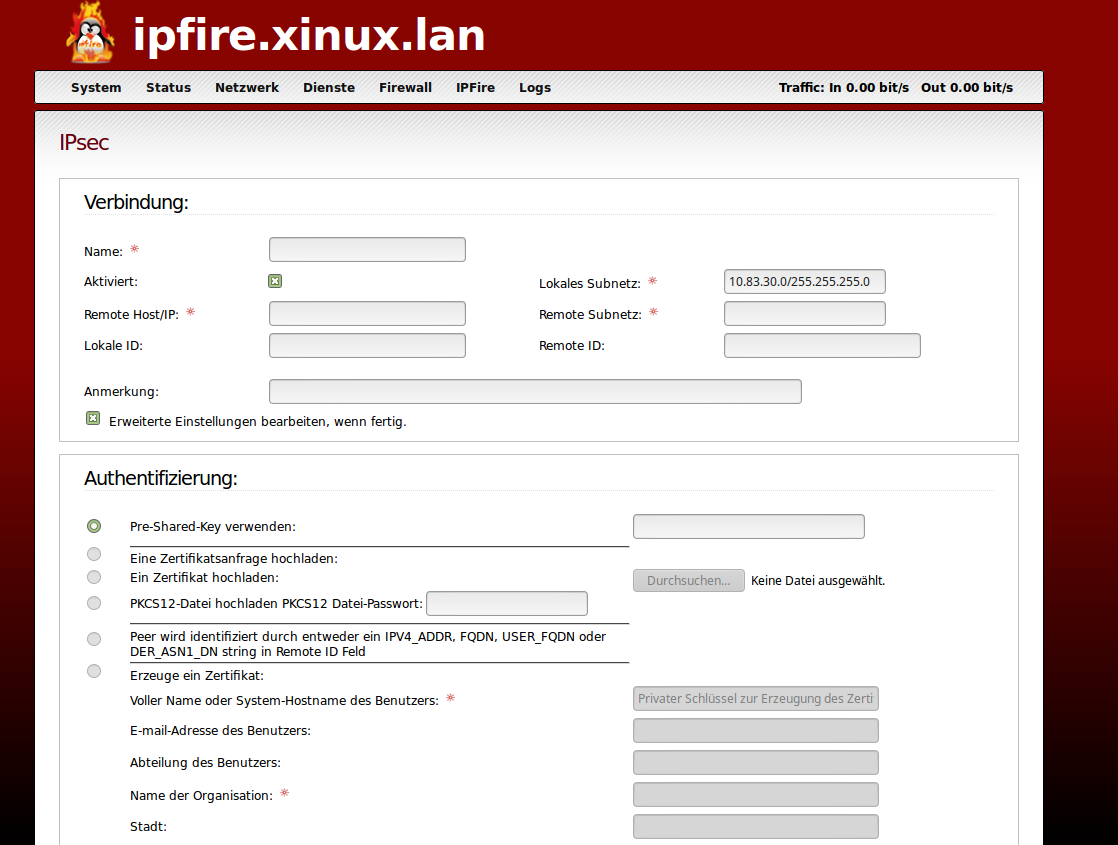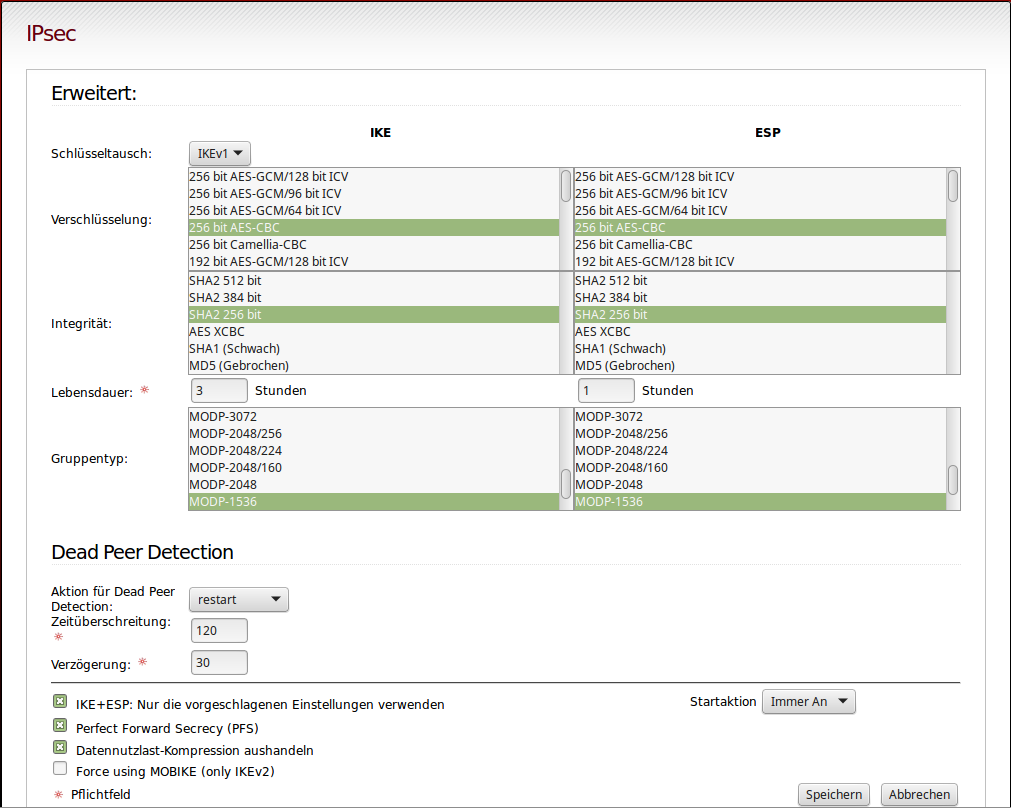Ipfire VPN: Unterschied zwischen den Versionen
Zur Navigation springen
Zur Suche springen
| Zeile 1: | Zeile 1: | ||
=VPN hinzufügen= | =VPN hinzufügen= | ||
*Im oberen Menü auf "Dienste" und dort auf "Ipsec", so dass sich der folgende Bildschirm öffnen müsste | *Im oberen Menü auf "Dienste" und dort auf "Ipsec", so dass sich der folgende Bildschirm öffnen müsste | ||
| + | *Dort die globalen Einstellungen vornehmen und unten auf "Hinzufügen" klicken | ||
[[Datei:ipfire-VPN-1.png]] | [[Datei:ipfire-VPN-1.png]] | ||
| − | * | + | *Auswahl wie im unteren Bild zu sehen nach Bedarf treffen |
[[Datei:ipfire-VPN-2.png]] | [[Datei:ipfire-VPN-2.png]] | ||
| − | * | + | *Die gewünschten Daten eintragen und auf Speichern klicken. Um den Verschlüsselungsalgorithmus zu wählen auf "Erweitere Einstellungen bearbeiten, wenn fertig" klicken |
[[Datei:ipfire-VPN-3.png]] | [[Datei:ipfire-VPN-3.png]] | ||
| − | |||
*Falls auf "Erweitere Einstellungen bearbeiten, wenn fertig" geklickt wurde sollte der folgende Bildschirm erscheinen | *Falls auf "Erweitere Einstellungen bearbeiten, wenn fertig" geklickt wurde sollte der folgende Bildschirm erscheinen | ||
[[Datei:ipfire-VPN-4.png]] | [[Datei:ipfire-VPN-4.png]] | ||
Aktuelle Version vom 7. Juli 2017, 06:26 Uhr
VPN hinzufügen
- Im oberen Menü auf "Dienste" und dort auf "Ipsec", so dass sich der folgende Bildschirm öffnen müsste
- Dort die globalen Einstellungen vornehmen und unten auf "Hinzufügen" klicken
- Auswahl wie im unteren Bild zu sehen nach Bedarf treffen
- Die gewünschten Daten eintragen und auf Speichern klicken. Um den Verschlüsselungsalgorithmus zu wählen auf "Erweitere Einstellungen bearbeiten, wenn fertig" klicken
- Falls auf "Erweitere Einstellungen bearbeiten, wenn fertig" geklickt wurde sollte der folgende Bildschirm erscheinen